Calificaciones del editor: Calificaciones de los usuarios: [Total: 0 Promedio: 0/5].ilfs_responsive_below_title_1 {width: 300px; } @media (ancho mínimo: 500 px) {.ilfs_responsive_below_title_1 {ancho: 300 px; }} @media (ancho mínimo: 800 px) {.ilfs_responsive_below_title_1 {ancho: 336 px; }}
Replay.qa es una herramienta de grabación de pantalla gratuita para grabar la pantalla con la consola del navegador, pestaña de red , detalles del dispositivo. Aquí es como una grabador de pantalla pero hecho para desarrolladores y clientes para informar errores de interfaz de usuario y backend con detalles técnicos completos. Con esto, no tiene que adjuntar manualmente los detalles del dispositivo y el registro de errores. Grabará automáticamente mientras se graba la pantalla y genera un enlace público para compartir.
Esta herramienta de grabación de pantalla aquí está diseñada específicamente para propósitos de retroalimentación. Si está experimentando algún tipo de error en un sitio web o aplicaciones, es posible que desee informar al desarrollador. Tradicionalmente, hay que recopilar mucha información para reproducir el error y crear una explicación con detalles técnicos. Pero no tendrá que hacer eso con esta herramienta aquí. Lo hará por usted automáticamente.
Puede simplemente registrar la pantalla con error y recopilará la información adicional necesaria para los desarrolladores. También registra las entradas e interacciones del usuario en el video para que el desarrollador pueda entender qué acción resultó en algún error o error.
Herramienta de grabación de pantalla gratuita para grabar la pantalla con la consola del navegador, pestaña Red
El plan gratuito de Replay.qa te permite grabar 25 videos y eso es suficiente para casos de uso tanto personales como pequeños. Simplemente comience registrándose para obtener una cuenta gratuita en el sitio web principal de Reply.qa . Después de eso, le pedirá que instale una extensión de Chrome, así que hágalo. Además de Google Chrome, la extensión del navegador también funcionará en otros navegadores basados en Chromium como Edge, Opera, etc.
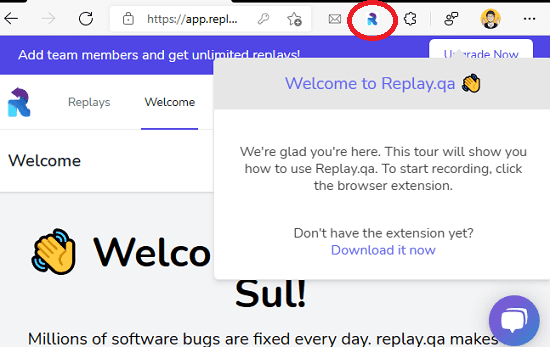
Autentique la extensión de Chrome instalada y estará listo para usarla. Simplemente haga clic en su icono para grabar la pantalla. Una vez iniciada la grabación, puede ver la cuenta atrás en el icono de la extensión. Simplemente deténgase cuando haya terminado con la grabación. Mientras graba la pantalla, simplemente use el sitio web o la aplicación web de la misma manera y deje que registre todos los datos técnicos en segundo plano.
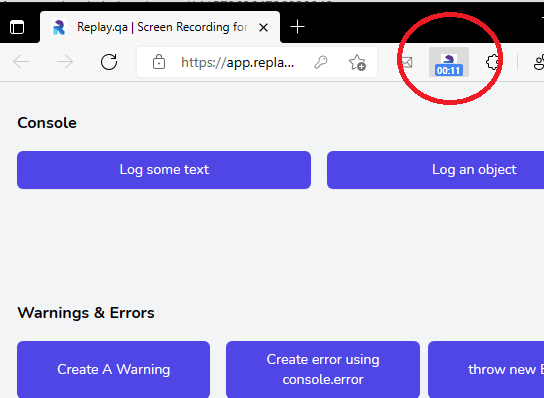
Una vez completada la grabación, te llevará al reproductor donde puedes p; colóquela. Puede ver el video grabado en el panel izquierdo. Y en el lado derecho, puede ver diferentes pestañas que contienen diferentes datos técnicos. En el video, puede ver las acciones del usuario y en el lado derecho, puede ver el registro de la consola.
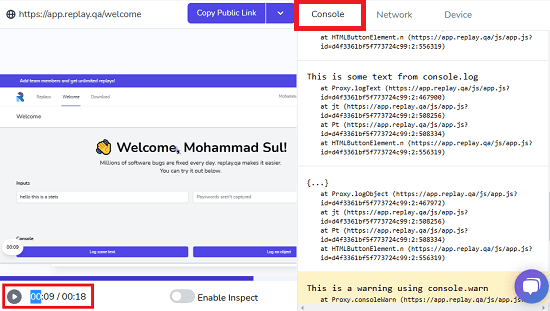
Vaya a la pestaña Red y vea todas las solicitudes GET y POST que registró con su código de estado. Si alguna solicitud de red falló, lo sabrá desde aquí. Después de inspeccionar las solicitudes de red, se pueden depurar y corregir.
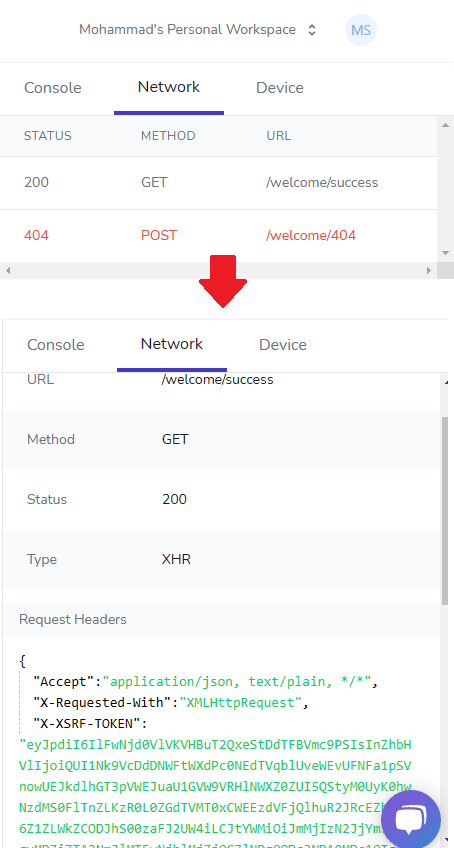
La última pestaña es la pestaña del dispositivo y aquí puedes ver los detalles del dispositivo en el que se grabó el video. Esto es tan simple como eso.
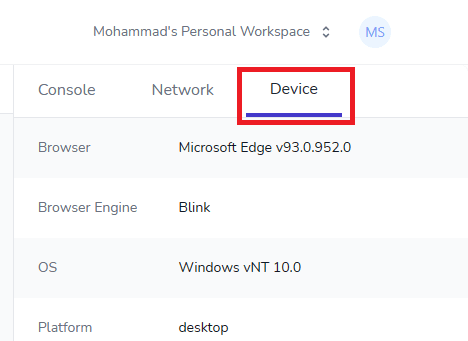
Ahora, el video se guardará en su cuenta y podrá compartirlo con el desarrollador usando el enlace público ya generado. Cuando ya no necesite el video, simplemente puede eliminarlo y dejar espacio para otros.
Palabras finales:
Si está buscando una herramienta avanzada de grabación de pantalla para eso, hay más orientado al desarrollador, entonces estás en el lugar correcto. Solo prueba Replay.qa, y estoy seguro de que no te decepcionará. Le ahorrará mucho tiempo que habría invertido en recopilar otra información técnica manualmente.